word前几页不显示页码的图文教程
word,大家最常使用的办公软件,对于很多快捷键及常用功能都很熟悉,但是也难免遇到一些小问题,今天就有网友咨询:根据章节的需要,页码可能会有所要求,需要用到前几页封面不显示页码。这个毕业论文里很多时候都要求,word前几页不显示页码的设置主要就是章节的设置,本文将详细从分节方向讲诉如何不显示页码。
word前几页不显示页码教程:
一、我们打开需要编辑的word,将光标移到句末,如下图:
 word
word
二、如下图依次选择工具栏 – 页面布局 – 分隔符 – 分节符(下一页)。
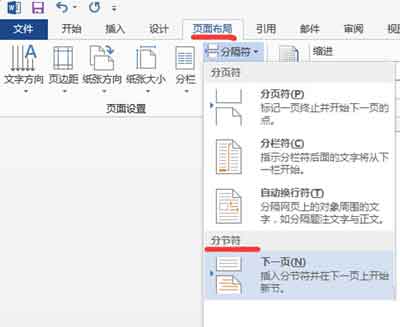 页面布局
页面布局
三、之后会自动生成一空白页,这是新的一节,添加页码的时候,章节之间可以设置不受影响,如下图:
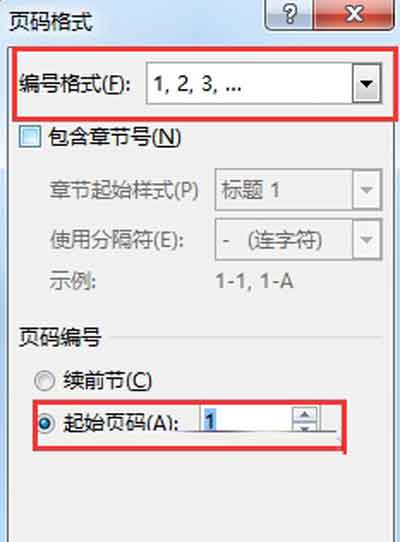 设置页码格式
设置页码格式
具体页码设置:双击页脚调出页眉和页脚,选择页码 – 设置页码格式。
四、最后效果,记住要取消"链接前一条页眉"高亮。
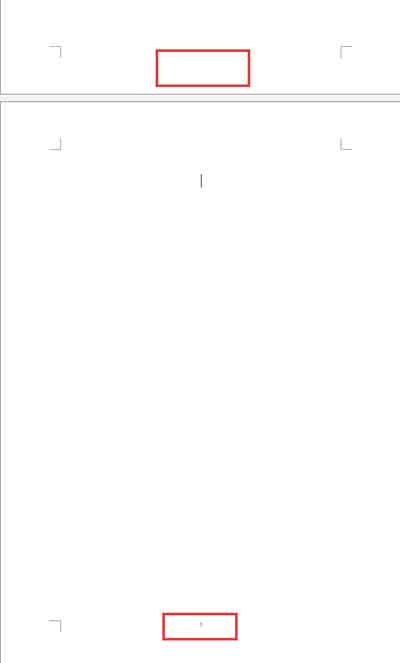 链接前一条页眉
链接前一条页眉
您可能感兴趣的文章
- 06-27word程序打不开怎么办
- 06-27word2010怎么制作和打印桌签?
- 06-27Word2010怎样设置主题颜色
- 06-27word怎样设置超链接图解
- 06-27word怎样设置文本域背景底色
- 06-27word标题格式怎样设置关联列表
- 06-27word按姓氏笔画如何排序
- 06-27Word文档怎样横向打印?横向打印方法介绍
- 06-27word文档奇偶页码怎样设置
- 06-27word如何设置图片环绕样式


阅读排行
推荐教程
- 11-30正版office2021永久激活密钥
- 11-25怎么激活office2019最新版?office 2019激活秘钥+激活工具推荐
- 11-22office怎么免费永久激活 office产品密钥永久激活码
- 11-25office2010 产品密钥 永久密钥最新分享
- 11-22Office2016激活密钥专业增强版(神Key)Office2016永久激活密钥[202
- 11-30全新 Office 2013 激活密钥 Office 2013 激活工具推荐
- 11-25正版 office 产品密钥 office 密钥 office2019 永久激活
- 11-22office2020破解版(附永久密钥) 免费完整版
- 11-302023 全新 office 2010 标准版/专业版密钥
- 03-262024最新最新office365激活密钥激活码永久有效






